Powerline - Menambahkan garis status yang kuat dan meminta ke VIM Editor dan Bash Terminal
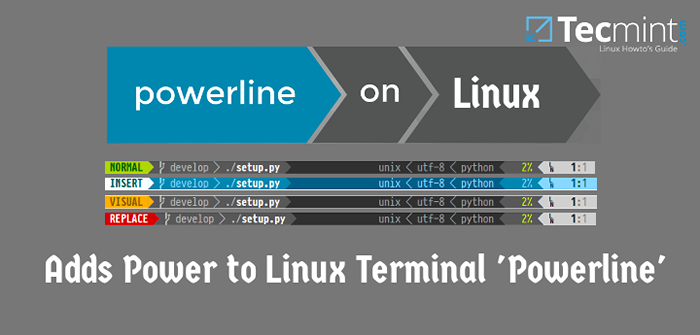
- 1199
- 149
- Simon Cormier
Powerline adalah plugin statusLine yang hebat untuk editor vim, yang dikembangkan Python dan memberikan status status dan petunjuk untuk banyak aplikasi lain seperti Bash, Zsh, Tmux dan banyak lagi.
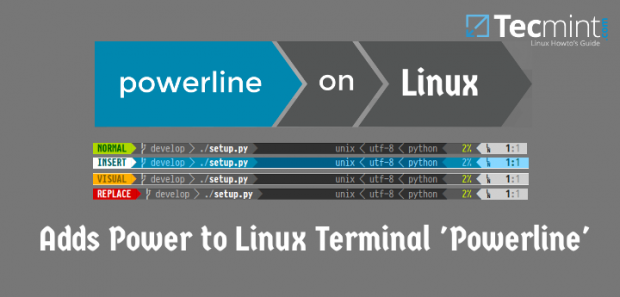 Tambahkan Daya ke Terminal Linux dengan Powerline Tool
Tambahkan Daya ke Terminal Linux dengan Powerline Tool Fitur
- Itu ditulis dalam python, yang membuatnya dapat diperluas dan fitur kaya.
- Basis kode yang stabil dan dapat diuji, yang bekerja dengan baik dengan Python 2.6+ dan Python 3.
- Ini juga mendukung petunjuk dan status status di beberapa utilitas dan alat Linux.
- Ini memiliki konfigurasi dan warna dekorator yang dikembangkan menggunakan JSON.
- Cepat dan ringan, dengan dukungan daemon, yang memberikan kinerja yang lebih baik.
Tangkapan layar powerline
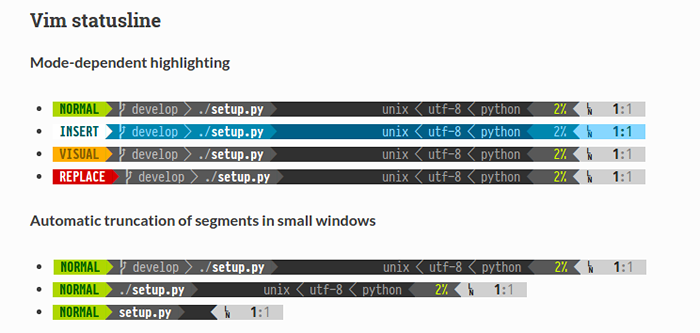 Status Status Powerline VIM
Status Status Powerline VIM Di artikel ini, saya akan menunjukkan cara menginstal Powerline Dan Font Powerline dan cara menggunakannya Pesta Dan Vim di bawah Topi merah Dan Debian sistem berbasis.
Langkah 1: Memasang persyaratan umum untuk Powerline
Karena konflik penamaan dengan beberapa proyek lain yang tidak terkait, program Powerline tersedia Pypi (Indeks Paket Python) di bawah nama paket sebagai status powerline.
Untuk menginstal paket dari Pypi, Kita butuh sebuah 'Pip'(Alat Manajemen Paket untuk Menginstal Paket Python). Jadi, mari kita instal pertama Pip Alat di bawah sistem Linux kami.
Instal Pip on Debian, Ubuntu dan Linux Mint
# apt-get install python-pip
Output sampel
Daftar Paket Membaca… Selesai Membangun Informasi Pembacaan Pohon Ketergantungan… Selesai Paket yang Disarankan: Python-Dev-All-Python-Wheel Paket baru berikut akan diinstal: Python-PIP 0 ditingkatkan, 1 yang baru diinstal, 0 untuk dihapus dan 533 tidak ditingkatkan. Perlu mendapatkan 97.2 kb arsip. Setelah operasi ini, 477 kb ruang disk tambahan akan digunakan. Dapatkan: 1 http: // arsip.Ubuntu.com/ubuntu/trusty-updates/universe python-pip semua 1.5.4-1ubuntu3 [97.2 kb] diambil 97.2 kb dalam 1s (73.0 kb/s) Memilih paket python-pip yang sebelumnya tidak dipilih. (Membaca Database… 216258 File dan Direktori yang Saat Ini Diinstal.) Bersiap untuk membongkar… /Python-PIP_1.5.4-1ubuntu3_all.Deb ... Membongkar Python-Pip (1.5.4-1ubuntu3)… memproses pemicu untuk man-db (2.6.7.1-1ubuntu1)… Menyiapkan Python-pip (1.5.4-1ubuntu3)…
Pasang Pip pada Centos, RHEL dan FEDORA
Di bawah Sistem Berbasis Fedora, Anda harus terlebih dahulu mengaktifkan EPEL-Repository dan kemudian menginstal Pip paket seperti yang ditunjukkan.
# yum instal python-pip # dnf instal python-pip [on Fedora 22+ versi]
Output sampel
Menginstal: Python-Pip Noarch 7.1.0-1.El7 Epel 1.Ringkasan Transaksi 5 M ================================================ =================================== Instal 1 Paket Total Ukuran Unduh: 1.Ukuran terpasang 5 m: 6.6 m Apakah ini OK [y/d/n]: y Paket pengunduhan: Python-PIP-7.1.0-1.EL7.Noarch.RPM | 1.5 MB 00:00:01 Menjalankan Pemeriksaan Transaksi Uji Transaksi Transaksi Uji Transaksi Berhasil Menjalankan Pemasangan Transaksi: Python-PIP-7.1.0-1.EL7.Noarch 1/1 Memverifikasi: Python-PIP-7.1.0-1.EL7.Noarch 1/1 terpasang: Python-pip.Noarch 0: 7.1.0-1.EL7 Lengkap!
Langkah 2: Menginstal Alat Powerline di Linux
Sekarang saatnya menginstal Powerline versi pengembangan terbaru dari Git gudang. Untuk ini, sistem Anda harus menginstal paket git untuk mengambil paket dari git.
# apt-get instal git # yum instal git # dnf install git
Selanjutnya Anda dapat menginstal Powerline dengan bantuan Pip perintah seperti yang ditunjukkan.
# Pip Instal Git+Git: // GitHub.com/lokaltog/powerline
Output sampel
Kloning git: // github.com/lokaltog/powerline ke/tmp/pip-walznh-build running setup.PY (Path:/TMP/PIP-WALZNH-Build/Setup.py) egg_info untuk paket dari git+git: // github.Peringatan com/lokaltog/powerline: Tidak ada file yang dicocokkan sebelumnya '*.PYC 'ditemukan di bawah direktori' powerline/binding 'peringatan: tidak ada file yang dicocokkan sebelumnya'*.pyo 'ditemukan di bawah direktori' powerline/binding 'menginstal paket yang dikumpulkan: powerline-status ditemukan instalasi yang ada: powerline-status 2.2 Mengasukkan Status Powerline: Pengaturan Berlari Status Powerline yang berhasil dicopot.PY INSTAL UNTUK PERINGATAN POWERLINE-STATUS: Tidak ada file yang sebelumnya termasuk pencocokan '*.PYC 'ditemukan di bawah direktori' powerline/binding 'peringatan: tidak ada file yang dicocokkan sebelumnya'*.pyo 'ditemukan di bawah direktori' powerline/binding 'mengubah mode build/scripts-2.7/Powerline-Lint dari 644 menjadi 755 Mengubah Mode Build/Scripts-2.7/powerline-daemon dari 644 menjadi 755 mengubah mode build/skrip-2.7/Powerline-Render dari 644 menjadi 755 Mengubah Mode Build/Scripts-2.7/Powerline-Config dari 644 menjadi 755 Mode mengubah/usr/lokal/bin/powerline-Config ke 755 mengubah mode/usr/local/bin/powerline-lint ke 755 mengubah mode/usr/lokal/bin/powerline -Render ke 755 Mengubah mode/usr/lokal/bin/powerline-daemon ke 755 berhasil memasang pembersihan status powerline ..
Langkah 3: Menginstal Font Powerline di Linux
Powerline menggunakan khusus mesin terbang untuk menunjukkan efek panah khusus dan simbol bagi pengembang. Untuk ini, Anda harus memiliki font simbol atau font yang dipasang di sistem Anda.
Unduh versi terbaru dari file konfigurasi font dan fontconfig menggunakan perintah wget berikut.
# wget https: // github.com/powerline/powerline/RAW/DOVING/FONT/POWERLINESYMBOLS.OTF # wget https: // github.com/powerline/powerline/RAW/DOVING/FONT/10-POWERLINE-SYMBOLS.conf
Maka Anda perlu memindahkan font ke direktori font Anda, /usr/share/font/ atau /usr/lokal/share/font sebagai berikut atau Anda bisa mendapatkan jalur font yang valid dengan menggunakan perintah xset q.
# MV powerlinesymbols.OTF/USR/Share/Fonts/
Selanjutnya, Anda perlu memperbarui cache font sistem Anda sebagai berikut.
# fc -cache -vf/usr/share/font/
Sekarang instal file fontconfig.
# MV 10-Powerline-Symbols.conf/etc/font/conf.D/
Catatan: Jika simbol kustom tidak muncul, maka cobalah untuk menutup semua sesi terminal dan restart x jendela agar perubahan berlaku.
Langkah 4: Mengatur Powerline untuk Bash Shell dan VIM StatusLines
Di bagian ini kita akan melihat Konfigurasi Powerline untuk Bash Shell dan VIM Editor. Pertama buat terminal Anda untuk mendukung 256color dengan menambahkan baris berikut ke ~/.Bashrc file sebagai berikut.
Istilah Ekspor = "Screen-256Color"
Aktifkan Powerline pada Bash Shell
Untuk mengaktifkan powerline di bash shell secara default, Anda perlu menambahkan cuplikan berikut ke ~/.Bashrc mengajukan.
Pertama dapatkan lokasi terpasang Powerline menggunakan perintah berikut.
# Pip menunjukkan status powerline Nama: Powerline-Status Versi: 2.2.dev9999-git.AA33599E3FB363AB7F2744CE95B7C6465EEF7F08 Lokasi: /usr/local/lib/python2.7/package dist Memerlukan:
Setelah Anda mengetahui lokasi sebenarnya Powerline, Pastikan untuk mengganti lokasi di baris di bawah ini sesuai dengan sistem Anda yang disarankan.
powerline -daemon -q powerline_bash_continuation = 1 powerline_bash_select = 1 . /usr/local/lib/python2.7/package dist/Powerline/Bindings/Bash/Powerline.SH
Sekarang coba logout dan login kembali lagi, Anda akan melihat Powerline StatueLine seperti yang ditunjukkan di bawah ini.
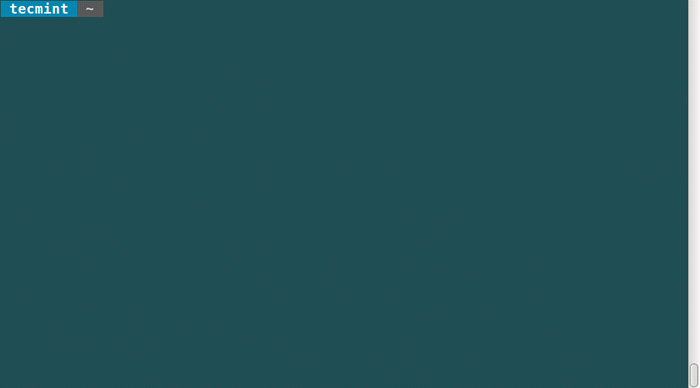
Coba ganti atau beralih ke direktori yang berbeda dan awasi “remah rotiPerubahan cepat untuk menunjukkan lokasi Anda saat ini.
Anda juga akan dapat menonton pekerjaan latar belakang yang tertunda dan jika Powerline diinstal pada mesin Linux jarak jauh, Anda dapat melihat bahwa prompt menambahkan nama host saat Anda terhubung melalui SSH.
Aktifkan Powerline untuk Vim
Jika vim adalah editor favorit Anda, untungnya ada plugin yang kuat untuk vim juga. Untuk mengaktifkan plugin ini, tambahkan baris ini ke ~/.Vimrc mengajukan.
Atur RTP+=/usr/local/lib/python2.7/dist-packages/powerline/bindings/vim/atur laststatus = 2 set t_co = 256
Sekarang Anda dapat meluncurkan VIM dan melihat garis status baru yang lebih keren:
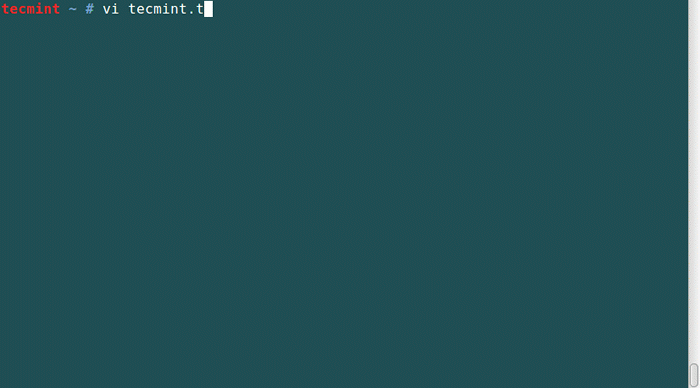
Ringkasan
Powerline Membantu mengatur status status yang penuh warna dan indah dan diminta dalam beberapa aplikasi, bagus untuk lingkungan pengkodean. Saya harap Anda menganggap panduan ini bermanfaat dan ingat untuk memposting komentar jika Anda membutuhkan bantuan atau memiliki ide tambahan.
- « Cara Memulihkan Data dan Membangun Kembali Gagal Perangkat Lunak RAID's - Bagian 8
- Menjelajahi Linux Shell (Terminal) dari jarak jauh menggunakan shell php »

